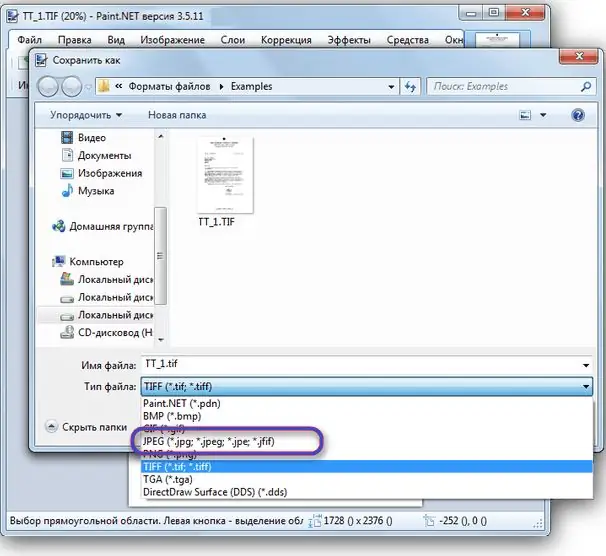Кээде TIFF файлын веб-сайтта же тиркемеде иллюстрация катары колдонууга болбойт, бирок.
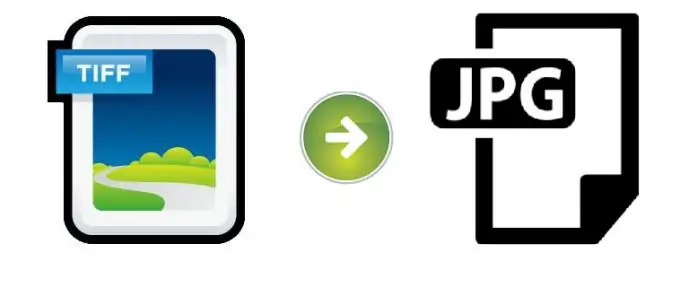
Tiffти jpgге кантип которсо болот
TIFF (Tagged Image File Format) битмап сүрөттөрдү сактоо үчүн колдонулат. Көбүнчө документтерди же сүрөттөрдү сканерлөөдө, факс жөнөтүүдө жана текстти таанууда колдонулат. Ошондой эле, көптөгөн фотографтар жогорку форматтагы сүрөттөрдү түзүү жана кийинчерээк аларды жөндөө мүмкүнчүлүгүнөн улам ушул формат менен иштешет. TIFF форматынын артыкчылыгы, ага маалыматтарды эч кандай кысылбай жана жоготпостон жазууга болот. Мындан тышкары, файлда бир нече сүрөттөрдү сактоого болот.
Файлдын көлөмүн азайтуу үчүн колдонуучулар файлдарды TIFF форматынан.
Сага керек болот
- Интернет
- Microsoft Paint
- Paint. NET.
Нускамалар
1 жол
Конверттөөнүн эң оңой жана кеңири тараган жолу - онлайн конвертерлер.
- TIFFти JPGге которууга мүмкүнчүлүк берген каалаган сайтка өтүңүз.
- Browse баскычын чыкылдатып, компьютериңизде жайгашкан TIFF файлын тандаңыз. Айрым сайттар сүйрөп агызып жүктөөгө уруксат берет.
- Керек болсо электрондук почта дарегиңизди киргизиңиз. Анткени кээде конвертерлер конверттелген файлды почта ящигиңизге жөнөтүп турушат.
- Convert же Convert баскычын чыкылдатыңыз. Файл которулуп жатканда күтө туруңуз.
- Конверттелген файлды компьютериңизге жүктөп алыңыз. Эгер экранда эч нерсе көрүнбөсө, даяр файлды почта ящигиңизге алышыңыз керек.
2 жол
Ар бир Windows компьютеринде файлды TIFFден JPGге которууга мүмкүнчүлүк берген графикалык редактор Microsoft Paint болот.
- Paint колдонмосун ачыңыз. Бул үчүн "Старт" - "Стандарттык - Windows" - "Боёк" бөлүмүнө өтүңүз.
- "Файл" - "Ачуу" баскычын чыкылдатыңыз. "File Explorer" ачылат.
- Өзгөрткүңүз келген файл менен папканы таап, тиешелүү баскычты чыкылдатып, файлды тандап ачыңыз.
- File - Save Save - JPEG Сүрөтүн чыкылдатыңыз. Сактоо терезеси ачылат. Файлдын атын көрсөтүп, каталогду тандап, "Сактоону" чыкылдатыңыз.
- Бул TIFF файлын.
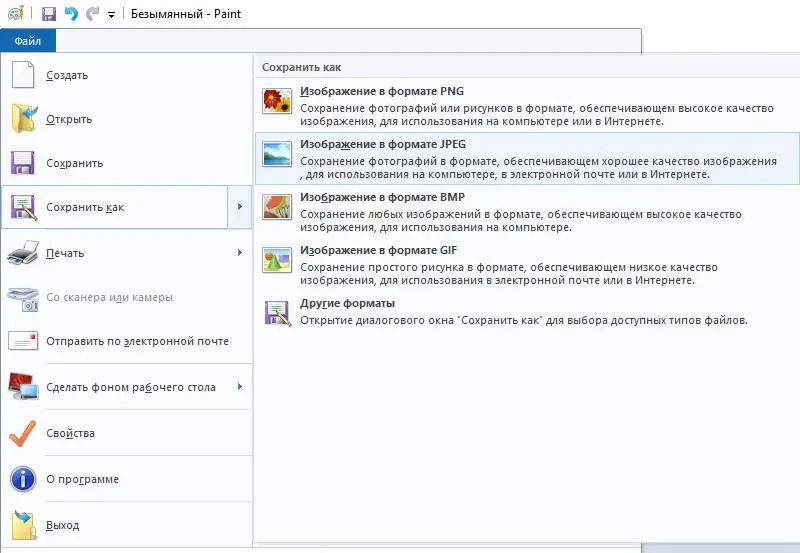
Бул ыкманын бир эле чектөөсү бар. Paint 32-бит TIFF файлдары менен иштейт. Анда 16 биттик сүрөттөр ачылбайт.
3 жол
Paint. NET колдонуучулар арасында абдан популярдуу жана толугу менен акысыз.
- Программаны ачыңыз.
- Анда "Файл" - "Ачуу" баскычтарын чыкылдатыңыз.
- Explorer терезесинен файлды тандап, "Ачуу" баскычын чыкылдатыңыз.
- Андан кийин "Файл" - "Тактап сактоо" баскычын чыкылдатыңыз.
- Сактоо терезеси ачылат. "Түрдөгү файлдардын" ачылуучу тизмесинен "JPG" тандап, "Сактоону" чыкылдатыңыз.
- Сактоо параметрлери терезесинде "ОК" баскычын чыкылдатыңыз.
- Бул.